为什么修改192.168.3.1WIFI密码是如此的重要,如果你不修改WIFI密码,那么任何人都可以通过连接你的WIFI上网,可能会影响你的网络安全。建议每隔90天就对WIFI密码进行修改一次。 如何更改192.168.3.1 WiFi密码? 根据以下步骤登录192.168.3.1后修改无线WIFI密码。 1;打开常"
【WiFi之家网】-192.168.3.1如何修改无线WIFI密码,下面就是【路由器网】小编整理的路由器设置教程。
为什么修改192.168.3.1WIFI密码是如此的重要,如果你不修改WIFI密码,那么任何人都可以通过连接你的WIFI上网,可能会影响你的网络安全。建议每隔90天就对WIFI密码进行修改一次。
如何更改192.168.3.1 WiFi密码?
根据以下步骤登录192.168.3.1后修改无线WIFI密码。
1;打开常见的浏览器:chrome、IE、搜狗等,在地址栏中输入192.168.3.1IP地址,确定回车。
提示1:如果你无法通过上述地址打开页面,那么请你通过按住Windows键+ R并输入,以打开命令提示符cmd。打开命令提示符后,输入ipconfig并按Enter。在列表中查找默认网关地址。这通常是您的路由器地址。
提示2:如果你的登录地址被更改过,请按住路由器重置按钮使其恢复出厂设置,然后查找路由器背面的标签上的默认地址登录。
2;输入192.168.3.1默认的用户名和密码(在大多数情况下为admin / admin)。
根据登录界面输入你的登录密码,如果忘记密码请恢复出厂设置后使用默认密码进行登录。默认密码通常在路由器背面标签上。
如果您甚至无法通过第1步登录到路由器,请将路由器重置回出厂默认设置,以清除默认登录信息。通过此过程,您可以使用默认密码和IP地址登录路由器,但会删除Wi-Fi密码。
3;在界面中找到无线>无线安全> WPA / WPA2-个人(推荐)>密码。
在某些路由器中,Wi-Fi密码设置位于“无线” 选项卡中的“无线安全”子选项卡下,并且密码部分称为“ WPA共享密钥”。
如果“无线”部分包含多个菜单,请打开“无线安全性”页面。
4;输入你能够记住的复杂密码,当然你也可以设置两个WIFI密码,一个自己用的,一个供大家使用的,某些路由器支持这功能。
无线加密主要有三种类型:WEP,WPA和WPA2。对于zui安全的网络,您应该使用WPA2。
5;更改WIFI名称,既然进行到这一步,建议你花点时间来更改路由器无线名称(没有改的话)
修改完了WIFI密码应该顺便把网络名称也修改一下,因为相同的路由器型号多数WIFI名称也一样,这样你就很难区分自己家的路由器WIFI网络。
6;保存退出,并使用手机重新连接wifi
以上关于-【192.168.3.1如何修改无线WIFI密码】内容,由【WiFi之家网】搜集整理分享。


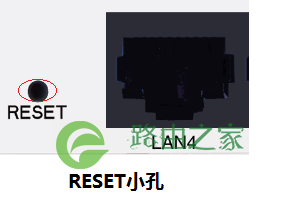

评论